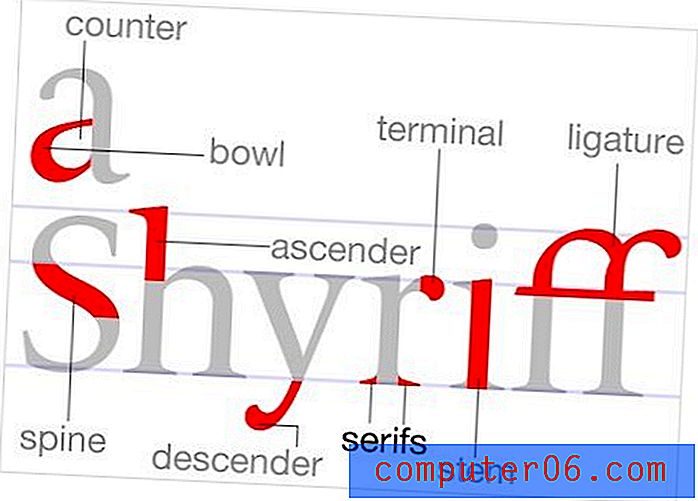Outlook 2013에서 기본 중요도 수준을 변경하는 방법
다른 Outlook 사용자와 자주 전자 메일을 보내는 경우 메시지와 함께 작은 파란색 화살표 나 빨간색 느낌표가 표시 될 수 있습니다. 이것은 메시지를 보낸 사람이 설정 한 해당 메시지의 중요도 수준을 나타냅니다. 일반적으로 메시지의 중요도 수준은 보낸 사람의 판단에 따라 개별 메시지별로 변경할 수 있습니다.
그러나 보내는 모든 전자 메일 메시지의 중요도 수준을 변경하려면 기본 중요도 수준을 변경하는 것이 더 쉬울 수 있습니다. 이를 통해 표준 Outlook 2013 설치에 사용되는 일반 설정 대신 기본적으로 중요도 가 낮 거나 중요도 가 높은 메시지를 보낼 수 있습니다. 아래의 가이드는이 설정을 찾고 변경할 위치를 보여줍니다.
Outlook 2013에서 메시지의 기본 중요도 수준 설정
아래 옵션은 생성 한 새 전자 메일 메시지의 기본 중요도 수준을 설정하는 방법을 알려줍니다. 즉, 모든 이메일 메시지는 선택한 중요도 수준으로 전송됩니다. 메시지별로 중요도 수준을 기본 일반 옵션에서 멀어지게 조정하려면이 기사에서 방법을 보여줍니다.
- Outlook 2013을 엽니 다.
- 창의 왼쪽 상단에있는 파일 탭을 클릭하십시오.
- 창의 왼쪽에있는 열에서 옵션 을 클릭하십시오.
- Outlook 옵션 창의 왼쪽에서 메일 탭을 클릭하십시오.
- 메일 발송 섹션으로 아래로 스크롤 한 다음 기본 중요도 레벨 오른쪽의 드롭 다운 메뉴를 클릭하고 새 메시지에 사용할 레벨을 선택하십시오. 변경 사항 저장을 마치면 창의 맨 아래에있는 확인 버튼을 클릭하십시오.

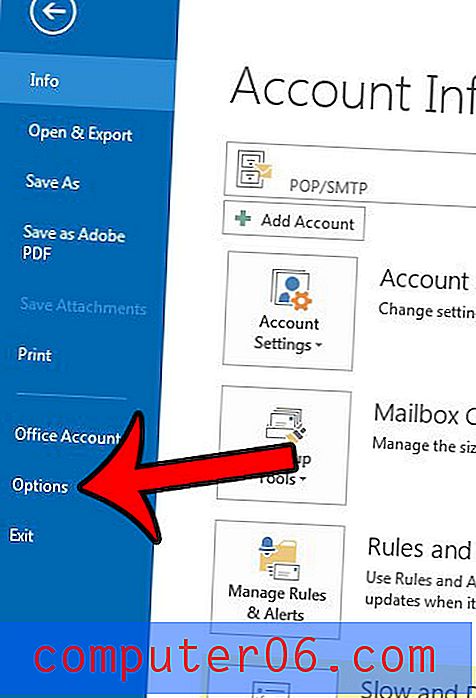
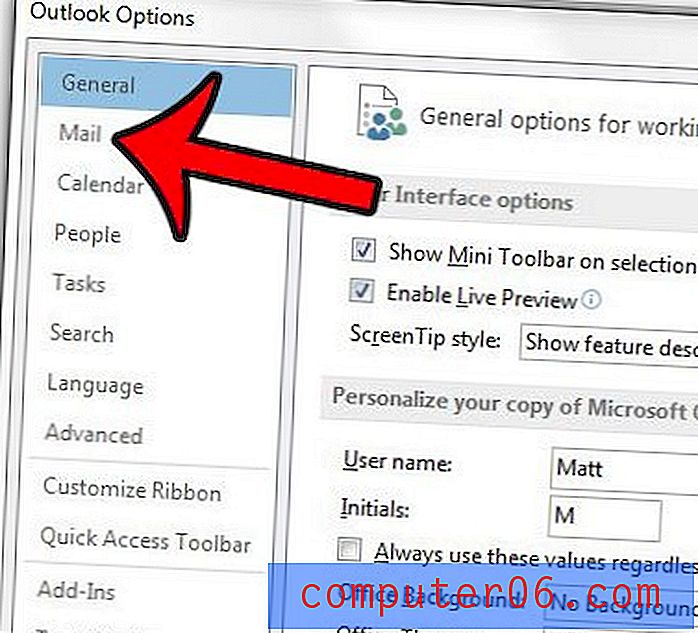
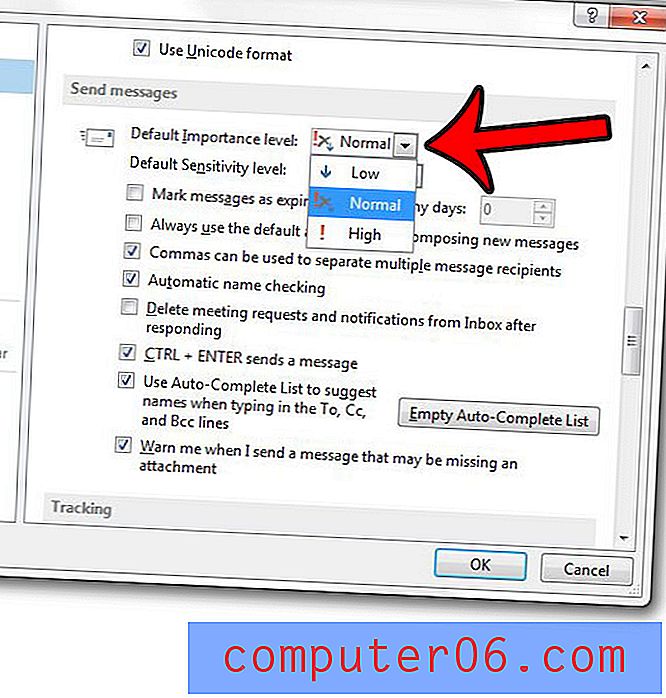
전자 메일 메시지를 보낼시기를 Outlook 2013에 알릴 수 있다는 것을 알고 있습니까? 나중에 메시지를 보내야하는 경우에 도움이 될 수 있지만 그 시간에 메시지를 보내지 못할 수도 있습니다. Outlook 2013에서 배달을 지연시키고이 유용한 기능을 활용하는 방법을 배우십시오.